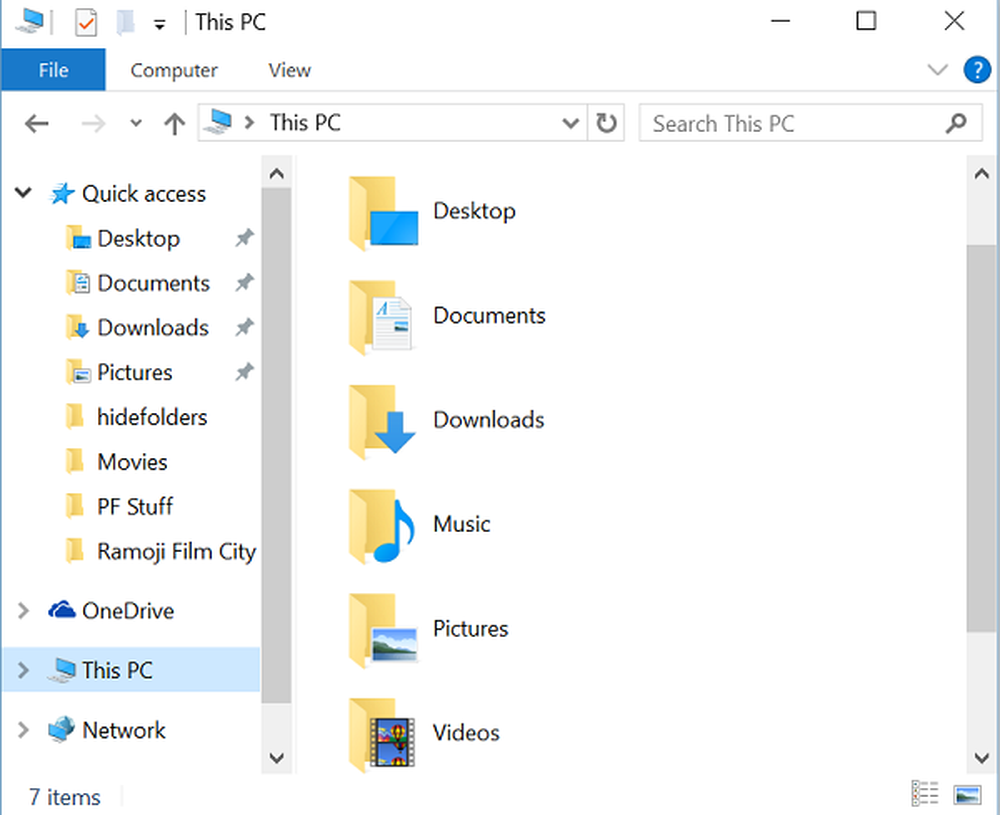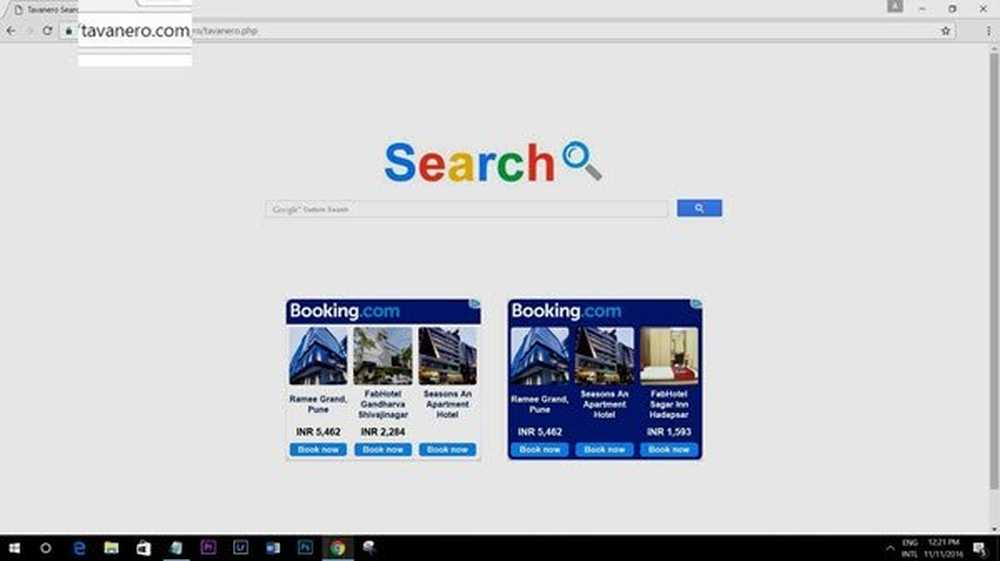Hur ta bort den irriterande YouTube-undermenyn Funktion & rdquo;

 Har du nyligen sett den nya nedre fältet från YouTube? Även om det har några nya coola funktioner, tycker jag att det är irriterande. Jag gick och letade efter ett sätt att inaktivera det och fann att det inte finns någon "enkel" väg någonstans, även om du loggar in. Goda nyheter finns där Det finns en väg och här är en snabb How-To som skulle hjälpa dig alla grooveReaders där ute bli av med av det också om du använder Chrome eller Firefox.
Har du nyligen sett den nya nedre fältet från YouTube? Även om det har några nya coola funktioner, tycker jag att det är irriterande. Jag gick och letade efter ett sätt att inaktivera det och fann att det inte finns någon "enkel" väg någonstans, även om du loggar in. Goda nyheter finns där Det finns en väg och här är en snabb How-To som skulle hjälpa dig alla grooveReaders där ute bli av med av det också om du använder Chrome eller Firefox.Kom ihåg tillbaka när Shutter Shades var allt mani? Det var populärt eftersom alla tycker om att frivilligt blockerar en bra del av sin vision för att se bra ut dumma - ta det på en stund, den krammen dog ut - ledsen Kanye. Så vad är det med den nya YouTube-fältet som tar över botten av din webbläsare och blockerar skärmen?

Den nya nedre fältet på YouTube har en få coola funktioner, till exempel AutoPlay och förslag till videor, men har inte spellistor det också? Oavsett vilken användbarhet baren kan ha, tar det en bra del av din skärm och det känns helt otydligt eftersom det följer din vertikala rullning över YouTube-videosidor. Med det sagt, här är hur man blir av med den.

För Firefox
Steg 1 - Ladda ner fettmonkey-tillägget till Firefox
Om du inte redan har det, besök https://addons.mozilla.org/en-US/firefox/addon/748/ och lägg till Greasemonkey till Firefox. Bara Klick de Lägg till i Firefox knappen på sidan och Tillåta installation.

Steg 2 - Installera användarskriptet i Greasemonkey
Adam Rock har utvecklat ett manus som blockerar den irriterande YouTube AutoPlay-fältet, och den finns tillgänglig på http://userscripts.org/scripts/show/82587. För att installera det, bara Klick de Installera knapp.

Greasemonkey kommer automatiskt att dyka upp, och du behöver Klick de Installera knappen för att bekräfta att den läggs till Greasemonkey.

Det är allt för Firefox! Nu behöver du inte längre hantera den irriterande YouTube-fältet.
För Chrome
Steg 1 - Installera användarskriptet direkt i Chrome
Som standard har Chrome stöd för skript, så du behöver inte installera en tillägg som Greasemonkey. Med Chrome använder vi samma skript som vi plockade upp för att inaktivera fältet med Firefox.
http://userscripts.org/scripts/show/82587

Omedelbart efter dig Klick Installera, En anmälan visas längst ner till vänster i Chrome. För att bekräfta installationen måste du Klick Fortsätta och Installera på den lilla popupen som visas.

Nu kan du bläddra bland YouTube i fred om du använder Firefox eller Chrome. Njut av den groovy bar-less upplevelsen!